Wix Multilingual: התאמת התמונות באתר לשפות שונות
7 דקות
מאמר זה מסביר כיצד להתאים את התמונות באתר לשפות השונות שהאתר תומך בהן, כדי שהתמונות "ידברו אל הגולשים" והגולשים יוכלו להתחבר אליהן. לדוגמה, באתר של חנות ספרים אפשר להציג את "ספר החודש" בעיצוב שונה בכל אחת מהשפות.
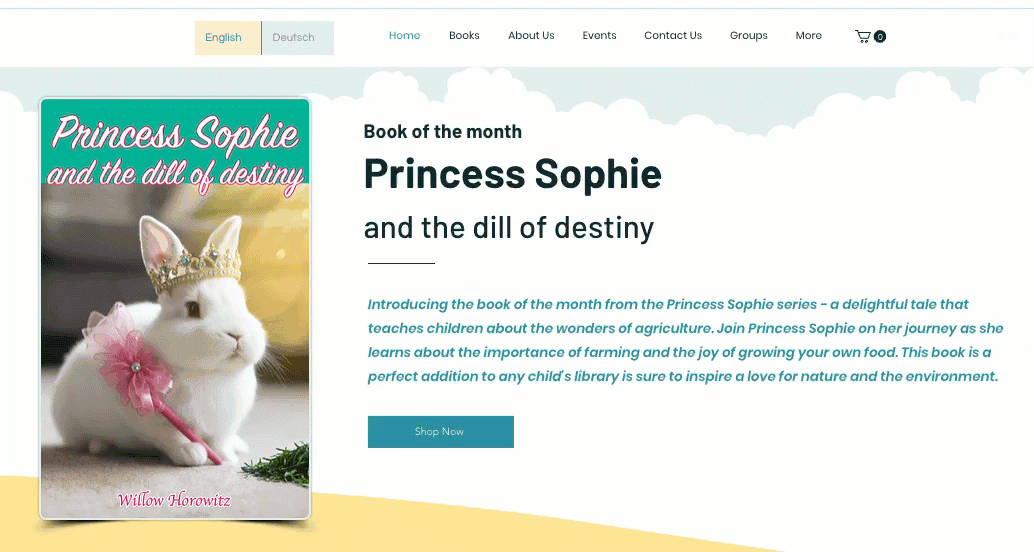
לפני שאתם מתחילים:
הוסיפו והגדירו את Wix Multilingual באתר שלכם.
התאמת התמונות לשפות השונות
אתם יכולים לבחור להציג תמונה שונה בכל אחת מהשפות של האתר, או להתאים את התמונות באמצעות Wix Photo Studio. מומלץ גם לתרגם את הטקסט החלופי (alt text) של התמונות ולקבוע מה יקרה כשהגולשים יקליקו עליהן.
דאשבורד
Studio Editor
Editor של Wix
- היכנסו ל-editor.
- הקליקו על התפריט הנפתח Switch languages (החלפת שפה) בחלק העליון של Wix Editor.

- בחרו את השפה שאתם רוצים לערוך.
- הקליקו על Pages & Menu
 (עמודים ותפריט) משמאל ב-editor.
(עמודים ותפריט) משמאל ב-editor. - בחרו את העמוד שאתם רוצים לערוך.
- בחרו את התמונה הרלוונטית בעמוד.
- הקליקו על Edit Translation (עריכת התרגום).
- התאימו את התמונה לשפה:
- החלפת התמונה: הקליקו על Change (החלפה)
 כדי לבחור תמונה אחרת עבור השפה המשנית.
כדי לבחור תמונה אחרת עבור השפה המשנית. - שינוי התגובה לאינטראקציה של הגולשים עם התמונה:
- בחרו אפשרות תחת When image is clicked (כשמקליקים על התמונה).
- בחרו אפשרות תחת What does this link to? (לאן מוביל הקישור של התמונה?)
- שינוי הטקסט החלופי:
- הוסיפו תיאור לתמונה תחת What's in the image? (מה רואים בתמונה?)
- הכניסו את טקסט הטולטיפ תחת Does this image have a tooltip? (האם יש לתמונה טולטיפ?)
- החלפת התמונה: הקליקו על Change (החלפה)
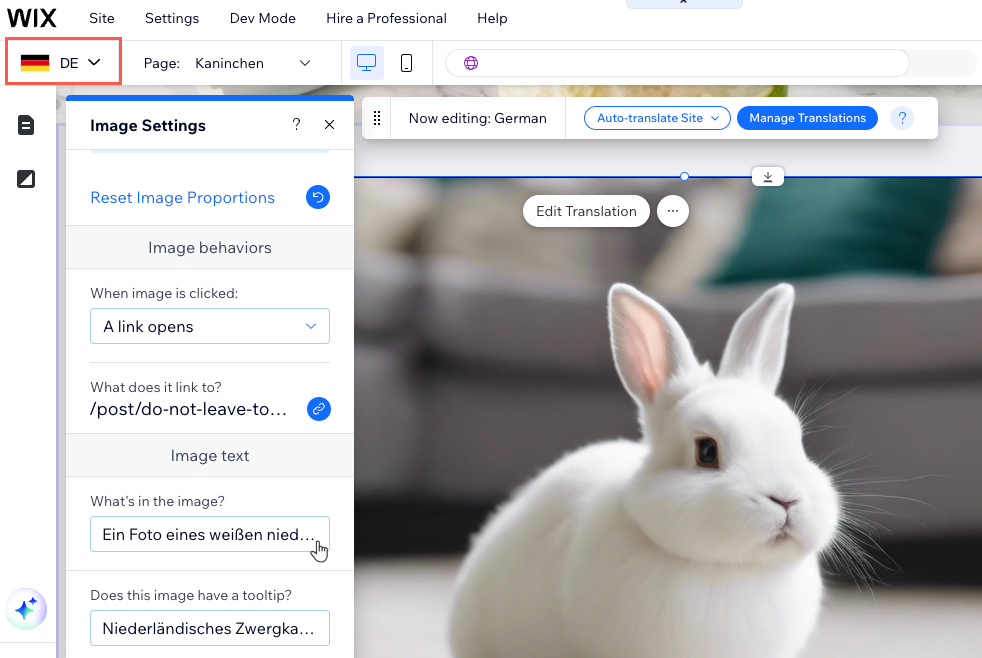
טיפ
אם בחרתם תמונה שונה לכל שפה, שינוי התמונה בשפה הראשית לא ישפיע על התמונות האחרות. אבל אם יש שפה אחת או יותר שלא הגדרתם להן תמונות, עדכון התמונה בשפה הראשית יגרום לכך שהתמונה תשתנה בכל השפות.
התאמת הגלריות לשפות השונות
אתם יכולים להתאים את הגלריות של האתר לכל אחת מהשפות הנתמכות: להחליף את התמונות הקיימות, להוסיף עוד תמונות ולשנות את הסדר שלהן. אפשר גם לשנות את ההגדרות של כל אחת מהתמונות בגלריה, כולל הטקסט החלופי, התיאור והלינק של התמונה.
חשוב:
- אתם יכולים לערוך את הגלריות הבאות: Grid Galleries (גלריות גריד), Honeycomb (יהלומים ומשולש), Animated Slide (שקופיות עם אנימציה), Freestyle (סגנון חופשי), 3D Slideshow (מצגת שקפים תלת-ממדית) ו-3D Carousel (קרוסלה תלת-ממדית).
- קראו איך אפשר לתרגם את ה-Pro Gallery.
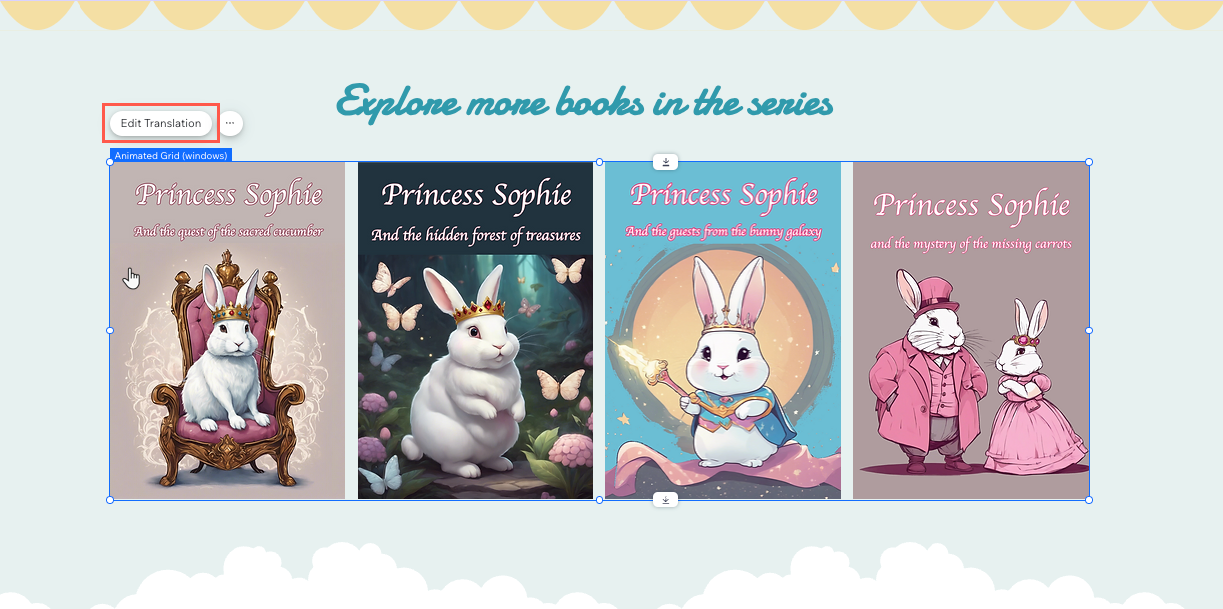
כדי להתאים את הגלריות לשפות השונות:
- היכנסו ל-editor.
- הקליקו על התפריט הנפתח Switch languages (החלפת שפה) בחלק העליון של Wix Editor.

- בחרו את השפה שאתם רוצים לערוך.
- הקליקו על Pages & Menu
 (עמודים ותפריט) משמאל ב-editor.
(עמודים ותפריט) משמאל ב-editor. - בחרו את העמוד שאתם רוצים לערוך.
- בחרו את הגלריה הרלוונטית בעמוד.
- הקליקו על Edit Translation (עריכת התרגום).
- התאימו את הגלריה לשפה:
- הקליקו על + Add Images (הוספת תמונות) כדי להוסיף תמונות שונות.
- הקליקו על Replace Image (החלפת תמונה) כדי לבחור תמונה אחרת.
- כדי לשנות את סדר התמונות אפשר לגרור ולשחרר אותן במיקום הרצוי.
- מימין אפשר לשנות את פרטי התמונה:
- הוסיפו כותרת.
- הוסיפו תיאור בשדה Description.
- הוסיפו לינק.
- הקליקו על Done (סיום).
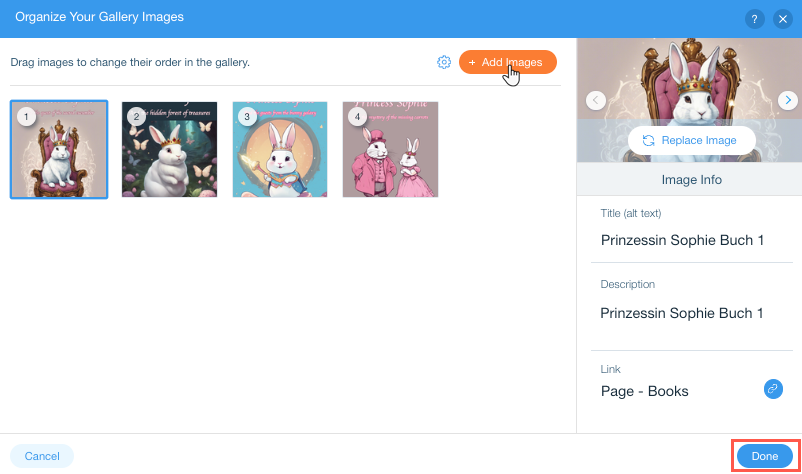
שאלות נפוצות
הקליקו על השאלות למטה לפרטים נוספים על התאמת תמונות האתר לשפות שונות.
אילו תמונות אי אפשר להתאים לשפות שונות?
האם אפשר להתאים רק תמונות קיימות לשפות שונות?
איך אפשר לבחור תמונות שונות לשפות השונות באתר?
למה כדאי לי לתרגם את הטקסט החלופי?


 כדי להגיע ל-
כדי להגיע ל-

